一些网友表示还不太清楚ps怎样把图片边缘变成波浪的相关操作,而本节就介绍了ps快速让图片边缘变成波浪效果教程,还不了解的朋友就跟着小编学习一下吧,希望对你们有所帮助。
我们用【矩形工具】画出一个形状,然后给它填充上颜色,如图所示。
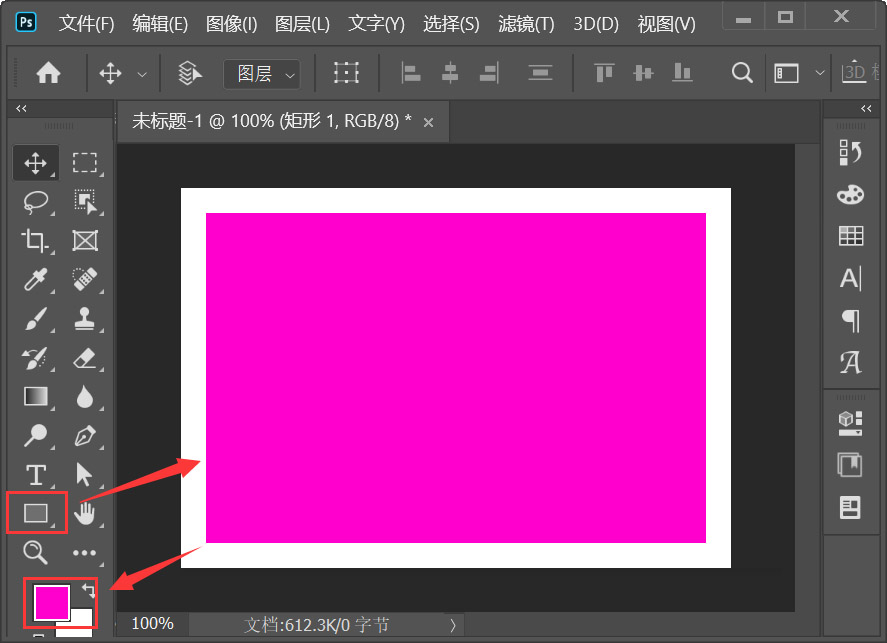
我们选中形状,在【滤镜】-【扭曲】中选择【波浪】,如图所示。
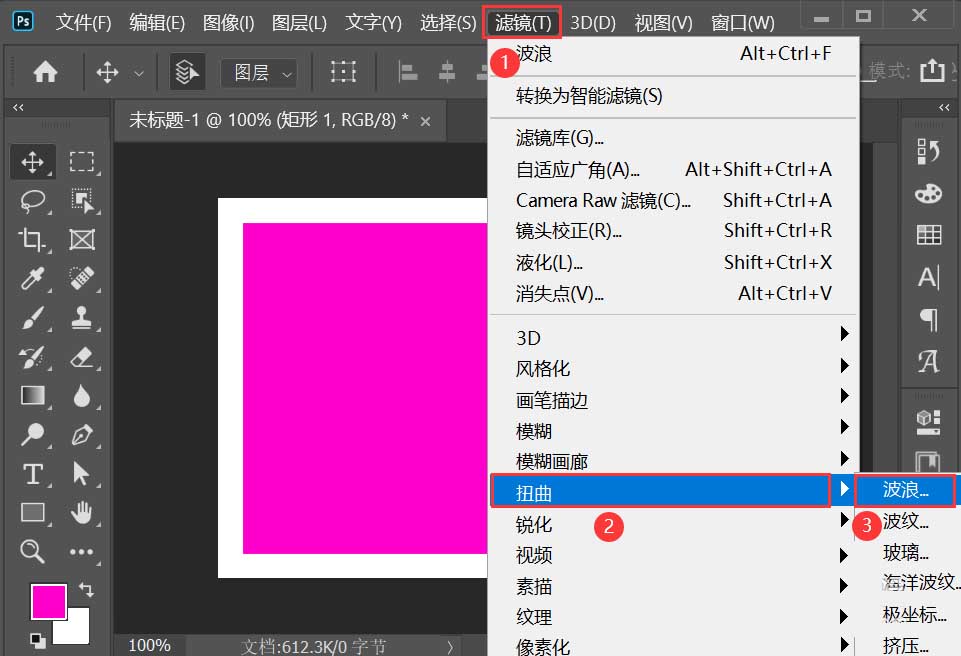
接着,我们把在波浪里面把生成器数设置为【1】,然后选择【正弦】-【随机化】让它自动调整参数,点击【确定】,如图所示。
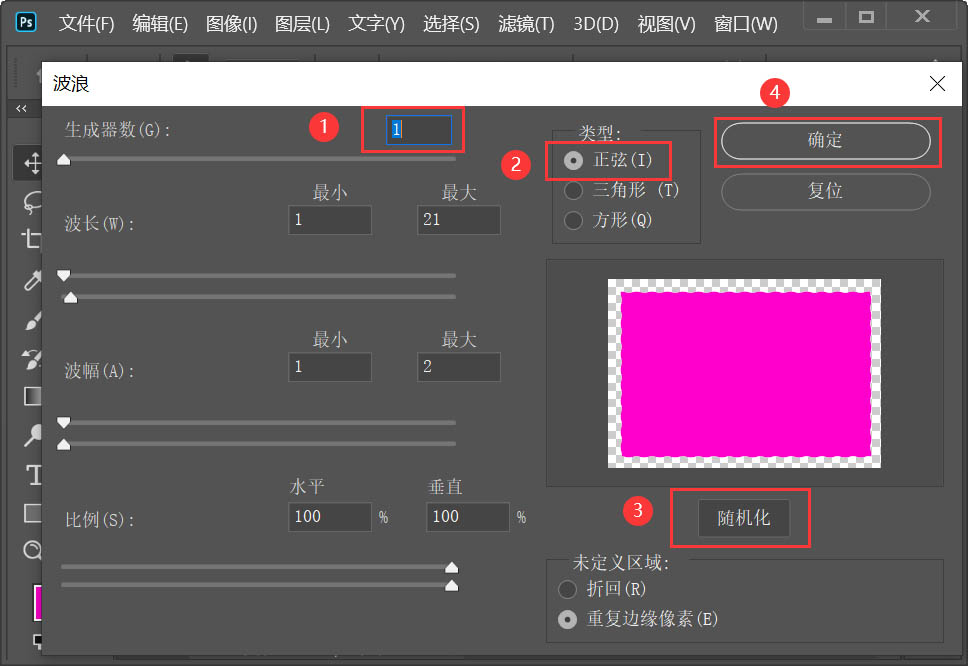
我们现在看形状的边缘已经变成波浪的效果了,如图所示。
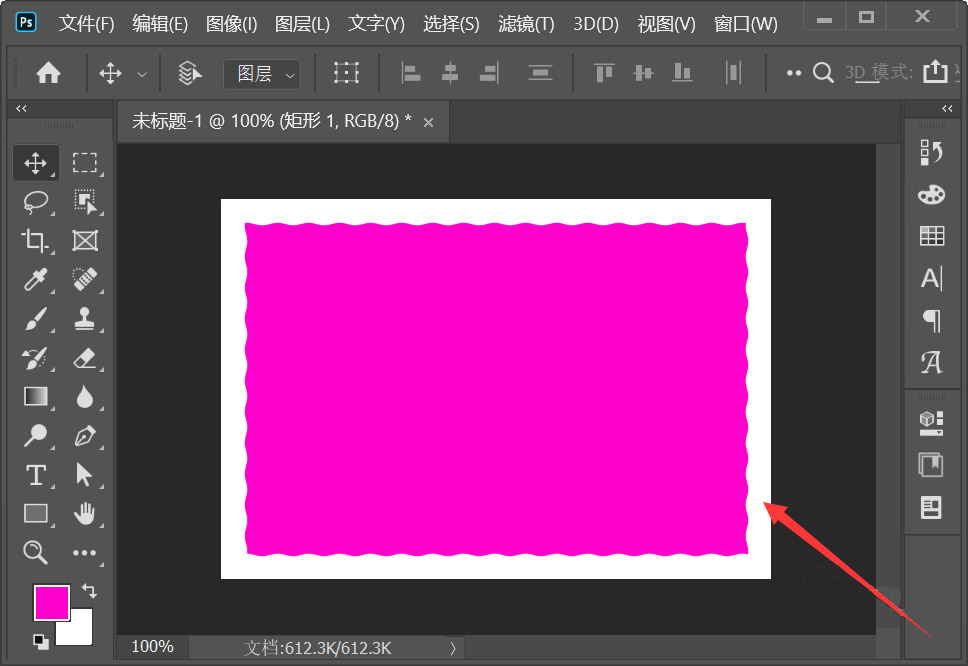
接下来,我们在波浪形状的上面,拖入一张图片调整好合适的大小,如图所示。
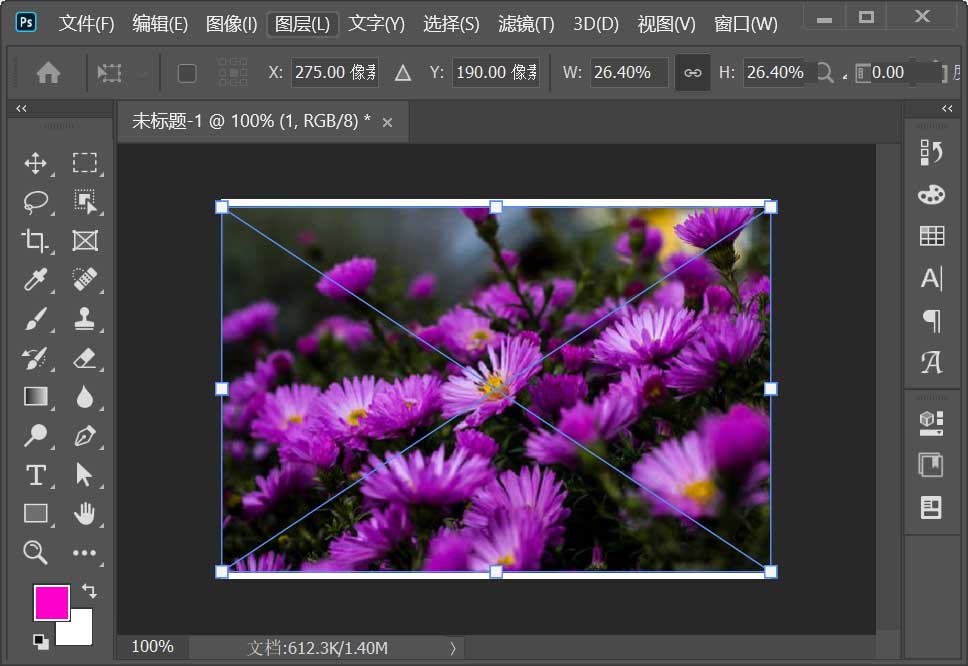
最后,我们选中图片按下【ALT+CTRL+G】把图片放入波浪形状里面就完成了。
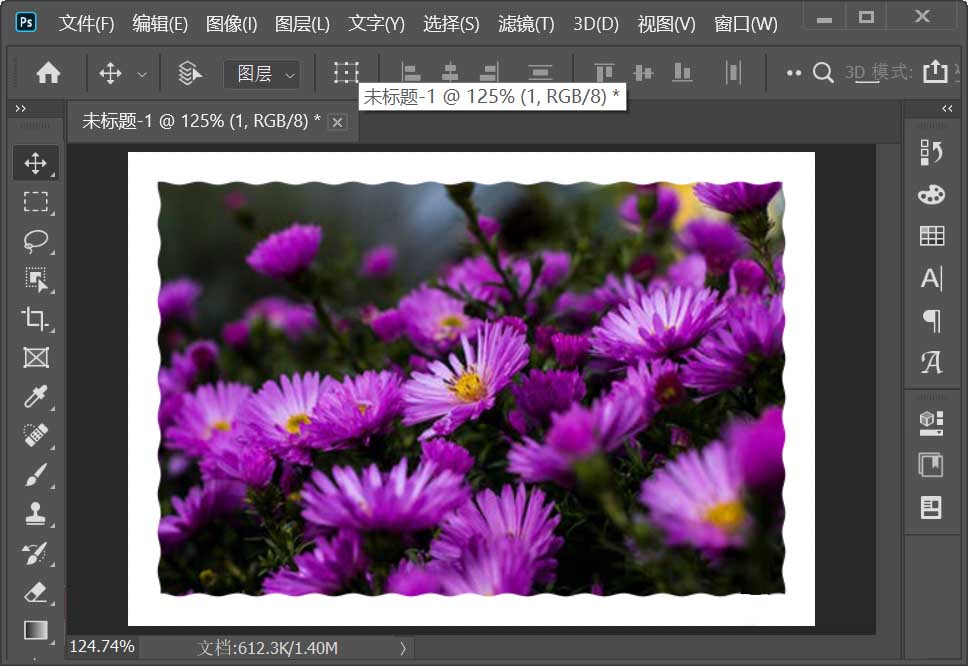
以上便是小编为大家分享的ps快速让图片边缘变成波浪效果教程的全部内容,希望能够帮到你哦!
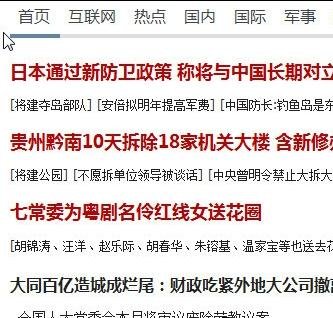 Windows10系统中word 2007快速的复制网页内容
Windows10系统中word 2007快速的复制网页内容
近日有Windows10系统用户来反应,在使用电脑时将网页中的内容直......
阅读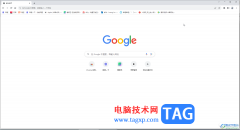 Google Chrome电脑版调整侧边栏位置的方法教
Google Chrome电脑版调整侧边栏位置的方法教
谷歌浏览器是一款非常好用的浏览器软件,很多小伙伴几乎每天......
阅读 显卡性能提升技巧何为显卡超频优化的最
显卡性能提升技巧何为显卡超频优化的最
显卡的性能对游戏体验、图形处理和专业应用都有着直接的影响......
阅读 抖音怎么缴纳保证金
抖音怎么缴纳保证金
打开抖音侧边栏,点击创作者服务中心。进去创作者服务中心之......
阅读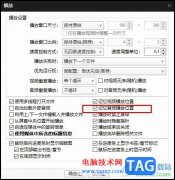 PotPlayer设置记忆音频播放位置的方法
PotPlayer设置记忆音频播放位置的方法
很多小伙伴在选择播放器时都会将PotPlayer播放器作为首选,因为......
阅读 腾讯视频发布的动态怎么
腾讯视频发布的动态怎么 微信QQ群实名制什么时候执
微信QQ群实名制什么时候执 索尼最快将于本周公布其
索尼最快将于本周公布其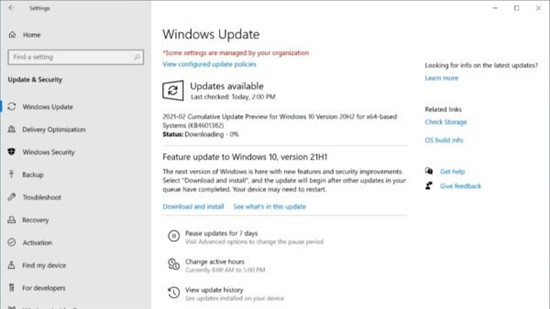 win10 21h1怎么更新_微软终于
win10 21h1怎么更新_微软终于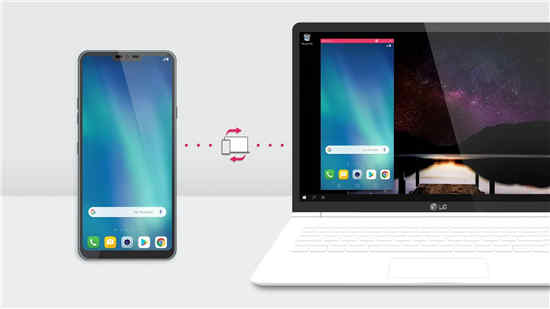 这是Windows 10上的Your Phon
这是Windows 10上的Your Phon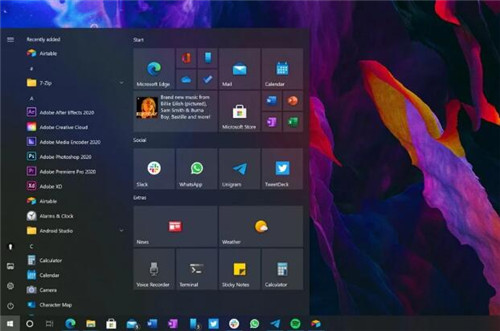 Win10 2009版本:到目前为止
Win10 2009版本:到目前为止 云闪付可以交社保吗?云闪
云闪付可以交社保吗?云闪 教你快速如何识别QQ中奖诈
教你快速如何识别QQ中奖诈 王者荣耀s24新版马可怎么
王者荣耀s24新版马可怎么 古神遗踪初始角色选哪个
古神遗踪初始角色选哪个 奥奇传说手游冯宝宝怎么
奥奇传说手游冯宝宝怎么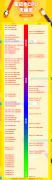 移动显卡天梯图
移动显卡天梯图 旌宇3060显卡驱动怎么更新
旌宇3060显卡驱动怎么更新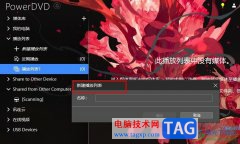 PowerDVD创建播放列表的方法
PowerDVD创建播放列表的方法 外设调试技巧与指南:如
外设调试技巧与指南:如 WPS Word文档取消批注标记的
WPS Word文档取消批注标记的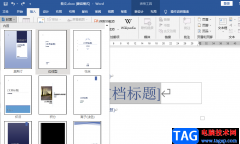 Word设置封面的方法
Word设置封面的方法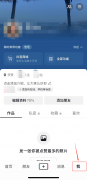 如何注销抖音号
如何注销抖音号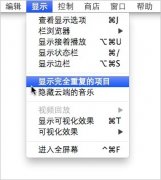 怎么查询和删除iTunes中的
怎么查询和删除iTunes中的 D-Link无线路由器设置方法
D-Link无线路由器设置方法 路由器静态路由的设置方
路由器静态路由的设置方
非常多的朋友在使用audition软件进行音频处理编辑,那么在使用过程中,若想扩大音频波纹,该怎么操作呢?下面小编就将audition扩大音频波纹教程分享如下。...
次阅读
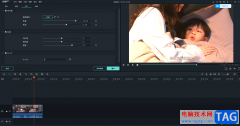
很多小伙伴喜欢把自己拍摄的视频素材通过喵影工厂进行剪辑和制作,而其中在制作的时候,你可以根据自己喜欢的一种视频滤镜模式进行调节视频的亮度色差等来操作,比如当你想要将视频制...
次阅读

风云录屏大师相信是许多用户很喜欢的一款电脑录屏软件,支持多种格式输出,还支持全屏录制、分区录制或是只录制声音,能够很好的满足用户的使用需求,因此风云录屏大师很受用户欢迎,...
次阅读

语雀是很多小伙伴都在使用的一款在线文档编辑与协同工具,在这款软件中,我们想要创建新的文档,需要先选择保存文档的知识库。很多小伙伴在完成知识库的内容编辑之后,想要将整个知识...
次阅读

在日常生活中我们可以经常可以看到各种箭头形状,比如各种指示箭头等等,这些箭头通常都是不同的样式效果。如果我们需要在AdobePhotoshop这款软件中绘制弯曲的箭头形状,小伙伴们知道具体...
次阅读

illustrator是一款功能强大的矢量图形处理工具,主要用于矢量绘图,用户在使用的过程中,就可以找到相关的功能来完成平面设计的工作,因此illustrator软件吸引了不少的用户前来下载使用,当...
次阅读
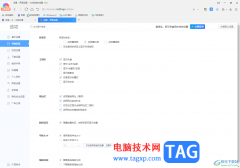
360极速浏览器是大家特别喜欢的一款浏览器,在这款浏览器中进行内容搜索是很方便的,大家在使用的过程中会打开很多的标签页面,一些小伙伴想要将打开的标签进行设置一下位置,想要将标...
次阅读
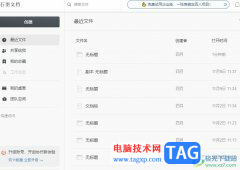
石墨文档是一款简单、轻便的在线协作文档,它支持文档实时保存、跨平台操作、编辑历史查或是多人协作编辑等功能,让用户能够有效提升自己的办事效率,因此石墨文档吸引了不少的用户前...
次阅读

emeditor是一款发展不错的文本编辑器,它拥有着十分强大的功,让用户自定义文本颜色、选择列、调整行距、设置制表符缩进量等,因此emeditor软件是许多用户经常使用的文本编辑器,当用户在...
次阅读
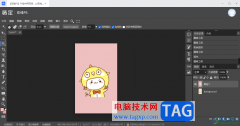
稿定设计提供了在线ps功能,进入到该功能页面中就可以进行图像的相关设计了,比如当你想要给一张图片进行抠图换背景设置,那么怎么进行抠图换背景呢,在ps功能窗口中,通过魔法棒工具...
次阅读
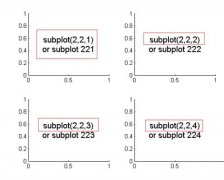
一些朋友还不太了解Matlab绘制子图subplot使用操作,而小编今天就分享了Matlab绘制子图subplot使用操作内容,感兴趣的朋友一起来学习一下吧!...
次阅读
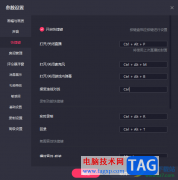
快手直播伴侣目前比较热门的一款方便直播的平台,用户可以通过这款直播软件进行各种有趣的内容的直播操作,该软件为了让大家更好的进行方便操作,于是会提供一个快捷键的使用,你可以...
次阅读
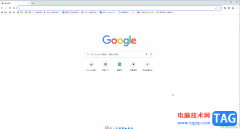
谷歌浏览器是一款非常好用的浏览器软件,使用时不会有各种广告弹窗的打扰,界面非常干净简洁,很多小伙伴都在使用。如果我们希望在电脑版谷歌浏览器中设置移动传感器功能,小伙伴们知...
次阅读
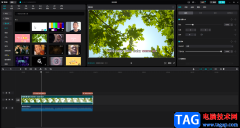
剪映是很多小伙伴都在使用的一款视频剪辑软件。在剪映中我们有时候会插入一些背景音乐并添加背景音乐的字幕,如果我们希望背景音乐唱到哪个字,该字就变色,小伙伴们知道具体该如何进...
次阅读

手机不离身是当下最常见的景象了,这是因为手机中的功能变得丰富起来,再加上大部分的事务开启了线上服务,所以用户需要利用手机来解决这些事务,例如用户可以在手机上缴纳水电费、解...
次阅读